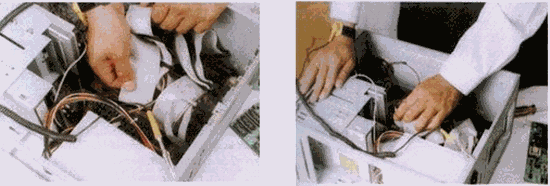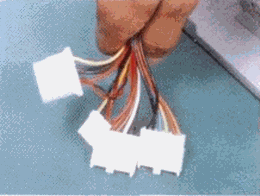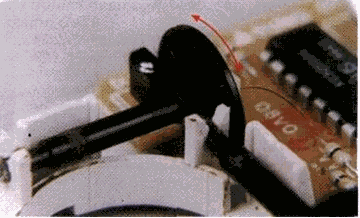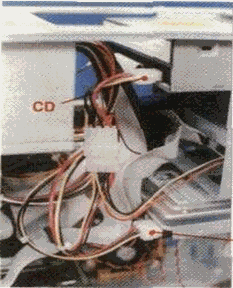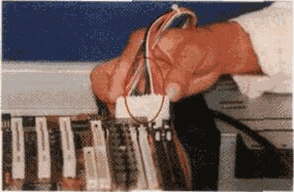Preparación de la fuente de poder para el
mantenimiento
El primer paso que debemos realizar, es desconectar
todos los cables que van al CPU y ubicarlo sobre una mesa o superficie
fija. Luego, retiramos la tapa
del CPU y ubicamos la fuente de poder. Una vez hecho esto,
desconectamos los cables que salen de la fuente de poder a los
dispositivos internos (periféricos) del CPU, como la placa
madre,
disco duro, unidades ópticas, unidades de disco, etc.
Luego
de desconectar los periféricos internos del PC, retiramos los tornillos
que sujetan la fuente de poder al CPU con la ayuda
de un destornillador, sacamos la fuente de poder del CPU y la
ubicamos sobre un paño seco que disponemos a un lado de la mesa.

Figura 3:
Retirar la fuente de poder del CPU
Limpieza superficial de la fuente de poder
Con la fuente de
poder afuera, ya estamos listos para realizar el mantenimiento
preventivo que, básicamente, consiste en retirar todo el polvo que se le
acumula, el cual, evita que funcione a la perfección e incrementa su
temperatura y puede ocasionar fallos de ventilación y averías.
Lo que vamos a
hacer a continuación, es limpiar con un paño seco la carcasa de la
fuente de poder, así como también los cables y los conectores para
eliminar el polvo en exceso. Seguidamente, podemos utilizar un pequeño
soplador o aspiradora para retirar el polvo en las rejillas (donde se
encuentra el ventilador) y en toda la superficie de la fuente.

Figura 4:
Limpiar la fuente de poder con una aspiradora
En la segunda parte de esta mini-guía, seguiremos realizando el
mantenimiento preventivo de nuestra fuente de poder.
Mantenimiento
interno de la fuente de poder
Con
la fuente de poder, cables y conectores limpios por fuera, es hora de
realizar una limpieza profunda del dispositivo, es decir, una limpieza
interna del equipo. Para ello, con la ayuda
de un destornillador, retiramos todos los tornillos que mantienen
unidas las dos tapas de la carcasa de la fuente de poder.
Una
vez retirados los tornillos, levantamos la tapa
superior de la fuente, dejando el circuito integrado y todos los
componentes internos de la fuente al descubierto, para realizar una
limpieza profunda de la fuente.

Figura 2:
Fuente de poder abierta
Con ayuda de una
aspiradora de mano o un soplador, retiramos el polvo que se encuentra
en la superficie interna de la fuente y del ventilador de esta. Luego,
utilizamos un pincel suave para retirar los excesos de polvo que
quedaron del proceso de aspirado.
Seguidamente,
limpiamos la tapa superior de la carcasa con un paño seco retirando
todo el polvo acumulado, así como también, la rejilla metálica que protege
al ventilador de enfriamiento de la fuente de poder.

Figura 4:
Limpieza y lubricación del ventilador de la fuente de poder
Ahora, es momento de retirar con mucho cuidado el ventilador de la
fuente de poder y con la ayuda de un pincel, quitamos todo el polvo que
se encuentra en sus aspas, luego, podemos retirar el exceso con un paño
seco limpio. De ser posible, engrasamos el motor de la fuente de poder
con aceite del tipo 3 en 1 para mejorar el contacto entre sus
engranajes.
Una vez que
tengamos todo limpio, podemos aplicar algún químico protector de
elementos electrónicos al circuito integrado y a sus componentes, para
mantenerlos libres de polvo por más tiempo.
Culminada esta
tarea es hora de montar de nuevo el ventilador y la tapa superior de la
fuente. Una vez cerrada la fuente de poder, la montamos nuevamente en el
CPU y
realizamos las conexiones de los cables con los periféricos del PC y con
la placa
madre. Cerramos el CPU y listo, el proceso de mantenimiento está
completo y sólo resta conectar el CPU y encender el PC.